こんにちは、えーきちです。

こんなお悩みを解決していきます。
この記事で分かる事
- YouTubeが見れない原因が分かる
- YouTubeが見れない時の対処法(解決法)が分かる
となっています。
突然YouTubeが見れなくなった…。こんな経験ありませんか?
楽しんでいる最中に止まったり見れなくなるとストレスですし、何が原因かもよく分からない。
このようにYouTubeが見れない時の原因と対処法を解説していきます。
本記事では考えられる原因と対処法を以下4つの問題に分けて解説していきます。
- デバイスの問題
- 容量の問題
- YouTubeの問題
- ネットの問題
それでは、早速見ていきましょう!
目次
YouTubeが見れない原因その1:デバイスの問題
まずはデバイスに問題があるケースです。
デバイスとは機械のことで、「スマホ」や「パソコン」がデバイスです。
デバイスの問題をさらに細かく、以下の2つの要因に細分化します。
- OS
- アプリ
1.OSが最新版ではない
まずはOSが最新版ではないケースです。
OSとは?
OSが古い場合に正しくYouTubeを再生できない場合があります。
ですので、まずはOSが最新版になっているかを確認してみましょう。
スマホでの確認方法
iOSの場合
「設定」→「一般」→「ソフトウェアアップデート」
Androidの場合
「設定」→「システム(システム○○の場合アリ)」→「ソフトウェアアップデート(更新)」or「システムアップデート(更新)」or「Android セキュリティ アップデート」
iPhoneを使用している場合は「iOS」その他スマホの場合は「Android」だと思いますので、使用しているスマホに応じて、上記やり方でチェックしてみましょう。
PCでの確認方法
Mac OSの場合
左上隅のAppleメニューから「システム環境設定」→「ソフトウェア・アップデート」
Windowsの場合
「スタート」ボタンを右クリック→「設定」→「更新とセキュリティ」→「Windows Update」
MacBookの場合は「Mac OS」その他は「Windows」の場合が多いです。使用しているOSに沿ってチェックしてみましょう。
アプリが最新版ではない
YouTubeアプリで動画が見れない場合は、アプリのチェックが必要です。
まずはアプリのバージョンを確認しつつ、最新版があれば更新しましょう。
iOSの場合
App Storeを開く→「YouTube」と検索→「アップデート」
Androidの場合
Playストアを開く→「YouTube」と検索→「更新」
ちなみにすでに最新版になっている場合は「アップデート」や「更新」は表示されません。
以上の2つを試してみてください。それでもYouTubeが見れない場合は次の対策をやってみましょう!
YouTubeが見れない原因その2:容量の問題
続いては容量に問題があるケースです。
容量に関しては以下2つをチェックしていきます。
- ストレージ・ROM
- メモリ(RAM)
1.ストレージ・ROMが不足している
まずはストレージ・ROMが不足しているケースです。
ストレージ・ROMとは?
このストレージがいっぱいだと読み込みが遅くなり、Youtubeが見れなくなる原因になり得ます。
確認方法
スマホの場合
「設定」→「一般」→「ストレージ」(もしくは「設定」→「ストレージ」)
目安空き容量が1GB以下ならストレージが原因の可能性あり
PCの場合
「スタート」→「設定」→「システム」→「記憶域」もしくは「ストレージ」
目安空き容量が全体の20%以下ならストレージが原因の可能性あり
対処法
ストレージ容量を確保するようにしましょう。
具体的には不要な写真や動画などを削除もしくはSDカードなどに移動して容量を空けましょう。
メモリ(RAM)不足
続いてはメモリが不足しているケースです。
メモリとは?
つまりメモリが不足している状態は作業机が埋まっていて、作業(処理)が行えない状態です。
確認方法
スマホの場合
「設定」→「システム」→「開発者向けオプション」
PCの場合
「Ctrl + Shift + Esc」(タスクマネージャーが開きます)→「パフォーマンス」
目安スマホ・PC共に明確な基準はないですが、メモリ4GBの場合は使用率60%、8GBの場合は80%で危険域と言われます。
対処法
端末の再起動・キャッシュの削除を行いましょう。
メモリ不足は同時に複数のアプリやタブが開かれていることで起こる場合が多いので、まずは再起動をしてみましょう。それでも解決しない場合はキャッシュを削除すると良いかもしれません。
YouTubeが見れない原因その3:Youtubeの問題
YouTubeが見れない原因として、限定的な動画である場合やYouTube側に問題が起きている場合もあります。
以下にYouTubeの問題をいくつか列挙していきます。
有料やメンバーシップ限定動画である
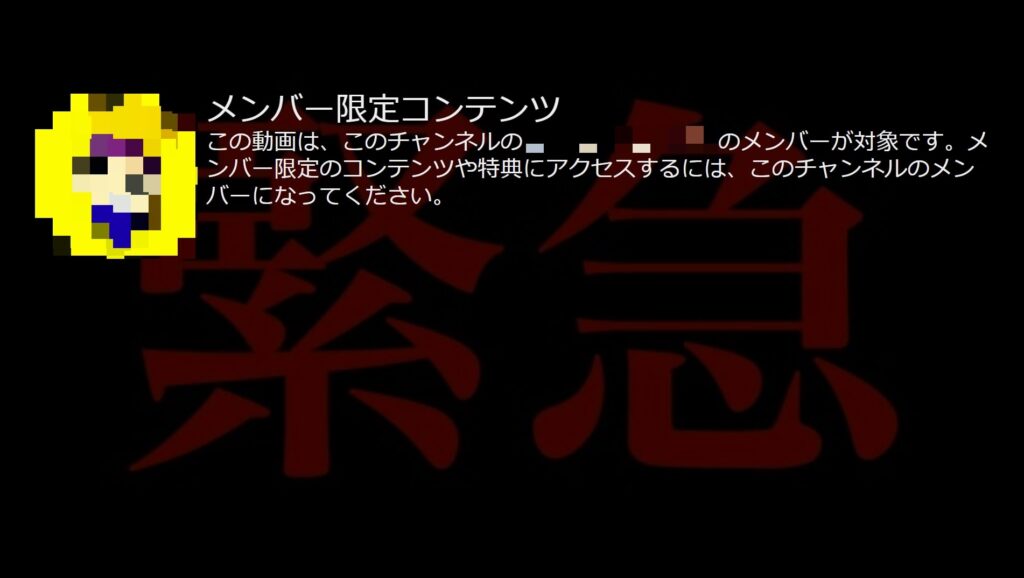
まずYoutubeには有料動画やメンバーシップ限定動画があります。こういった動画は通常の無料動画のように閲覧することができません。
以下のケースが有料動画およびメンバーシップ限定動画になります。
- 有料動画:制作会社が配信する映画や番組など(購入orレンタル)
- メンバーシップ限定動画:一般クリエイターが設定しているメンバーシップ(月額税込490円∼)に加入して見れる動画
これらの動画の場合は「動画の購入(もしくはレンタル)」、「メンバーシップへ加入」することで動画を見ることができるようになります。
非公開動画である
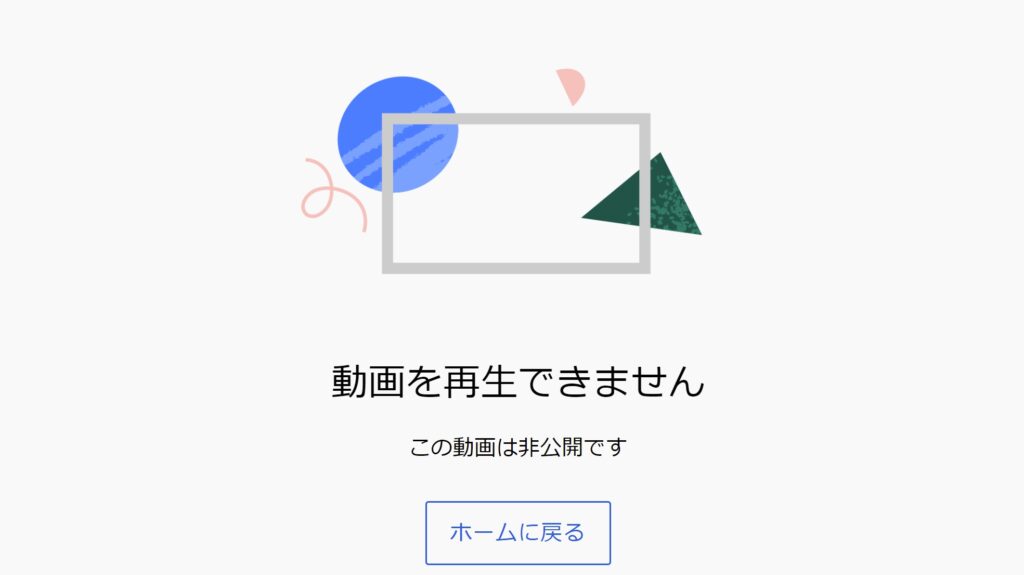
非公開動画の場合は、一般的には視聴ができません。
この動画は投稿者が指定したユーザーのみ閲覧ができます。
非公開動画かどうかを判断するには以下の部分を見てみましょう。
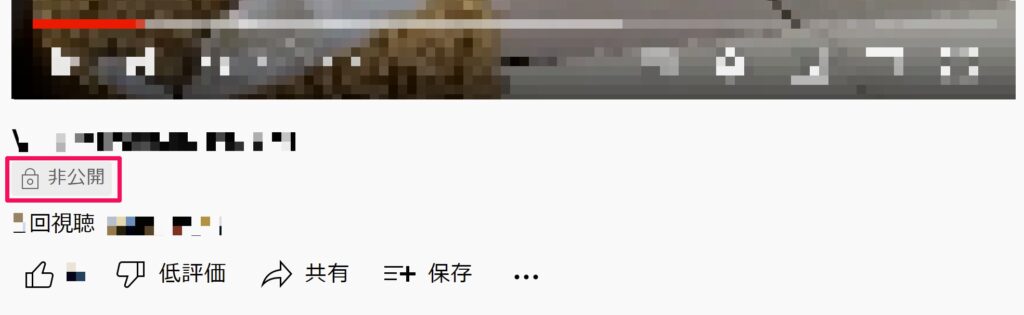
上記のように「非公開」マークが表示されていれば非公開動画です。
著作権問題や規約違反で動画が公開停止or削除されている
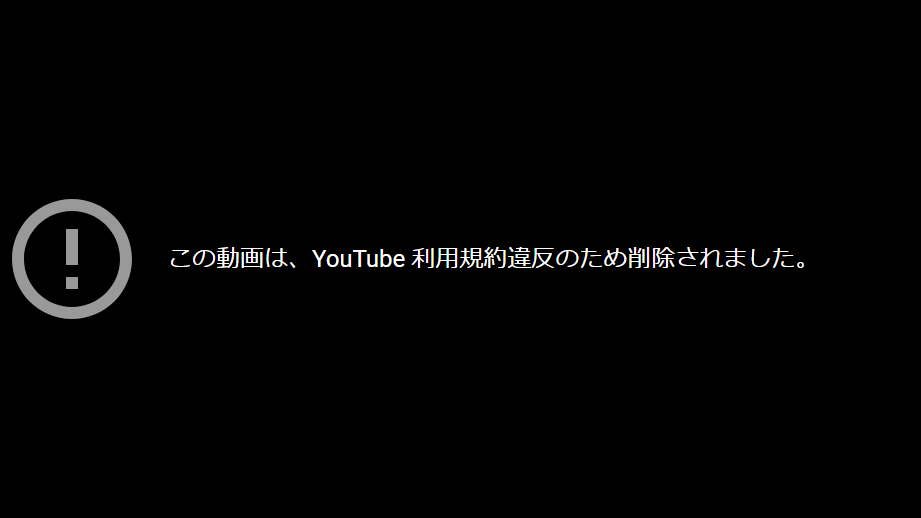
著作権侵害やYouTube側の判断によって、動画の公開が停止or削除されている場合があります。
この場合は動画を見ることはできません。
システムや障害が発生している

YouTube側でシステム障害を起こして動画が見れない場合もあります。
「500エラー」や「503エラー」の表示があればYouTube側で問題が発生しているのが原因です。
その場合は時間をおけば問題なく動画を閲覧できるようになるので待ちましょう。
また、YouTubeで問題が起きているかどうかは以下の方法でも確認できます。
- YouTube公式Twitterをチェックする
- SNSでのユーザーのつぶやきを確認する
YouTubeが見れない原因その4:ネットの問題
最後はネットの問題です。
ネットの問題は主に以下の2点です。
- 通信不具合で見れない
- 通信制限が掛かって見れない
通信不具合で見れない
通信不具合の場合は、まず「モバイルデータ通信←→WiFi」に切り替えてみましょう。
これでまずはスマホかWiFiかどちらで不具合が起きているかを確認します。
WiFiに切り替えて動画がサクサク見れる場合はモバイルデータ容量不足が考えられます。モバイルデータ通信に切り替えてサクサクの場合はWiFiに問題があります。
WiFiに問題があった場合は、以下のように確認していきましょう。
step
1端末の確認
まずは端末側(スマホ・PC)の問題か、回線側の問題かを確認します。
やり方
試した端末全てで止まる場合は回線側の問題なので、次の確認に進みましょう。
step
2ONUやルーターの確認
続いてONUやルーターを確認しましょう。
ONUとは?
この2つが少々ややこしいですが、ONUとルーターが一体型の物もあります。
もし見慣れない機器が2台ある場合は、それぞれONUとルーターだと考えて良いでしょう。2つの見分け方のポイントとしてルーターにはLANケーブルを接続するポートがあります。
これを踏まえてまずはONUをチェックしましょう。
ONUのランプが緑色に点灯しているかを確認します。点灯していなければONUに問題がある可能性があります。(→再起動してみましょう)
次にルーターもまずは再起動してみましょう。その次にLANケーブルの再接続も試してみます。この時点で不具合が直らなければ、ONUと直接ネット接続を行ってみましょう。
※やり方はこちらをご参照ください。
これでどちらに不具合があるのかが分かります。どちらも問題ない場合は次に進みます。
step
3プロバイダーの確認
ここまでやってきて問題がなかった場合はプロバイダー側で問題が発生していることが考えられます。
この場合はこちらではどうしようもできないので、復旧を待ちましょう。
なおプロバイダー側で問題が起きている場合は、各プロバイダーの公式サイトで情報が発信されていますので確認してみましょう。
通信制限が掛かって見れない
スマホでYouTubeを見ている場合は、通信制限がかかって止まってしまうケースがあります。
これはモバイルデータ通信で視聴している状態で、データ容量を使い切ってしまったことが考えられます。
対処法:WiFi接続に切り替える
WiFi接続にすることで動画が止まらず見れるようになります。
それでも動画が止まってしまう場合は、並行して大きいファイルをダウンロードしていたり複数端末でWiFiを利用することで重くなっていることが考えられます。
ですので、YouTube以外のWiFi接続を切ってみると見れるようになるでしょう。
安定してサクサク動画視聴するには光回線がベスト
ここまでYouTubeが見れない場合の原因と対処法を紹介してきました。
しかし、同時に以下のように思った方も多いのではないでしょうか?
- いつでも高画質動画をサクサク見たい
- 動画が止まるストレスをなくしたい
- 色々作業しながらYouTube見たい
- 複数端末でもばっちり使えるようにしたい
こんな場合は光回線がオススメです。
光回線は電気信号ではなく光信号による通信が行えるため早く、現在ネットに接続する環境の中では通信が最も早くかつ安定しています。
ですので、光回線に変えることで…
- データ制限がなくいつでも高画質動画をサクサク見れる
- 動画が止まるストレスなし
- 作業しながらのYouTubeが見れる・聞ける
- 複数端末で使ってもサクサク
上記のようにYouTubeが見れない等のトラブルはなくなる事が期待できます。
光回線には種類がたくさんありますが、オススメは「使用しているスマホキャリアの光回線に変える」がベストです。
| 携帯キャリア | 光回線 |
| au | auひかり |
| docomo | ドコモ光 |
| ソフトバンク | ソフトバンク光 |
| 楽天 | |
| その他(povo、ahamo、UQ、Yモバ、格安携帯など) | NURO 光 |
スマホと同じキャリアの回線に切り替えることで、ほとんどの場合で今お使いのスマホ料金が永年割引(家族全員永年割引の場合も)となります。
さらに現回線→キャリアの回線への切り替えの場合は、切り替えにかかる多種費用が実質0円かつ月額料金も今より安くなる場合があります。
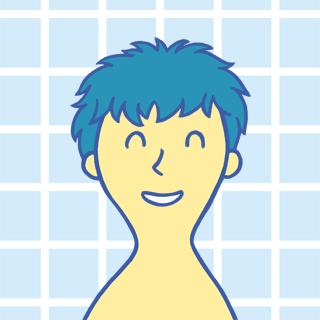
各キャリア回線は通信速度も申し分なく、今よりお得かつ費用負担もないと考えると、切り替えない手はありません。
各回線、以下から申し込むとキャッシュバックを受け取れたり、費用負担なく回線切り替えができます。
| 携帯キャリア | 光回線 |
| au | auひかり |
| docomo | ドコモ光 |
| ソフトバンク | ソフトバンク光 |
| 楽天 | |
| その他(povo、ahamo、UQ、Yモバ、格安携帯など) | NURO 光 |
これを機にぜひ回線の見直しをおススメします。
まとめ
以上がYouTubeが見れない場合の原因と対処法のまとめになります。
YouTubeが見れない場合の原因は多岐にわたるので原因を見つけてるまでは面倒ですが、要因が分かれば解決は早いので、一つずつ要因を探していきましょう。
ご不明点があればお気軽にお尋ねください。
それでは、また。

